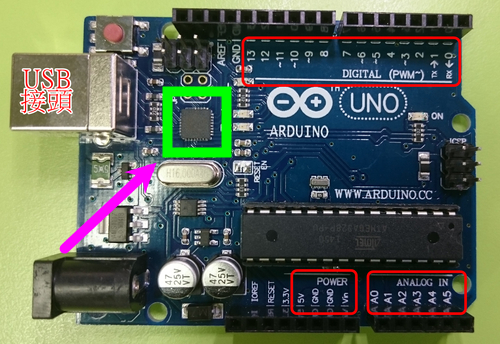iL學習板第0課認識iL學習板(OSEP)
硬體:Arduino UNO+KSB041 Yilan(宜蘭)學習板(iL學習板) (便宜的擴充學習板,免接線)
軟體:OSEP(免費,網路上直接下載使用)
目前國中小常用的程式設計程式大概就是[Scratch3.0],利用積木式拖拉來完成程式寫作。KSB041 Yilan學習板(以下簡稱iL學習板)是一塊整合感測元件在板子上的學習板,可省去接線的困擾。將KSB041 Yilan學習板直接插在Arduino Uno控制板上面,不用再去接繁雜的接線,做基礎教學應該夠用了。
考量開放、多元、安裝簡便、學生學習容易、便宜等因素,以下課程採用Arduino Uno控制板+ iL(宜蘭)學習板搭配 WFduino來教學。(註)
——————–
第一次上課前,課前準備
1.請老師將KSB041 Yilan(宜蘭)學習板(以下簡稱iL學習板)插在Arduino Uno控制板上面,依課程需求將JUMP先插好(建議都插上去,一邊黑,一邊黃)。(注意方向)
2.更新Arduino UNO的韌體
——————————————–
更新韌體:(只要第一次做就好)
———————————————–
(只要做一次)
1.Arduino燒錄韌體(註1)2.Google Chrome 瀏覽器執行chrome://flags/#enable-experimental-web-platform-features

3.Google Chrome 瀏覽器開啟 OSEP
利用[添加擴展],開啟[web seria Arduino開始使用積木]
——————————
注意:Win7使用者使用前要先做以下步驟:
1.安裝 Arduino IDE
https://www.arduino.cc/en/main/software?setlang=cn
2.安裝CH340系列的驅動程式
———————————
認識KSB041 Yilan(宜蘭)學習板擴充版(以下簡稱iL學習板)
iL學習板上面有光敏電阻、黃色LED、RGB LED、按鍵開關(2組)、紅外線感測器(紅外線避障模組)、蜂鳴器、DHT11溫濕度感測器、紅外線發射、接收模組(可以編碼當作遙控器)、可變電阻 (滑桿式)、七段顯示器(共陰極)、滾珠開關(2組)等感測元件。除了基本的感測器之外,你還是可以很容易的再連接麵包板及其他感測器。
基本概念就是不要將Arduino UNO的接腳綁死,讓學生以後想要做應用時可以靈活使用,需要用到的感測器才用JUMP來連接。
iL學習板上面總共會有五排公排針引腳。
第1排(紅色),就是接7段顯示器的八支腳。
第2排(黑色),直接連接(插入)arduino的D0~D13。
第3排(黃色),就是各感測器零件模組要接正極那端。
第4排(藍色),3根針腳在A0、A1、A2旁邊,可以接光敏電阻、可變電阻和按鈕
第5排(黑色),最下面那排,直接連接arduino的A0~A5和電源等那排。
使用時,要用到哪一個感測器接哪一個腳位,就直接用JUMP 插上去或母-母杜邦線連接,就可以使用。
插上去或母-母杜邦線連接,就可以使用。
例如:JUMP插在第二排和第三排的D6,就表示用D6控制蜂鳴器。
基礎課程上課前,建議老師可以先將所有可能會用到的感測器JUMP都先插好,方便教學使用。
———————————
腳位說明:
引腳靠近Arduino UNO腳位對照表:
| UNO腳位 | 板子標示 | 模組 | 七段顯示器對應腳位 |
| D2 | 2IRSW | 紅外線感測器(紅外線避障模組) | 腳位A |
| D3 | 3 IRR | 紅外線發射LED模組 | 腳位B |
| D4 | 4 IRE | 紅外線接收LED模組 | 腳位C |
| D5 | 5 SW1 | 滾珠開關模組1 | 腳位D |
| D6 | 6BEEP | 蜂鳴器模組 | 腳位E |
| D7 | 7 DHT | DHT11温濕度傳感器模組 | 腳位F |
| D8 | 8 SW2 | 滾珠開關模組2 | 腳位G |
| D9 | 9LEDB | RGB三色LED (藍B) | 腳位DP |
| D10 | 10LDG | RGB三色LED (綠G) | |
| D11 | 11LDR | RGB三色LED (紅R) | |
| D12 | 12KEY | 按鍵模組1 | |
| D13 | 13LDY | 黃色LED | |
| A0 | VR0 | 可變電阻(滑桿式)模組 | |
| A1 | LDR1 | 光敏電阻模組 | |
| A2 | KEY2 | 按鍵模組2 |
實際對照圖如下:
1.紅外線感測器(外線避障模組)
由板子上的插孔寫[2IRSW]控制,使用Jump直接插就是D2腳位,使用方法請參考iL學習板第14課主動式紅外線感測器。
2.滾珠開關模組1

由板子上的插孔寫[5 SW1]控制,使用Jump直接插就是D5腳位,使用方法請參考iL學習板第11課滾珠開關。
3.蜂鳴器
由板子上的插孔寫[6BEEP]的插孔,使用Jump直接插就是D6腳位。使用方法請參考iL學習板第8課蜂鳴器。
4.DHT11溫溼度感測器
[由板子上的插孔寫[7 DHT]來控制,使用Jump直接插就是D7腳位,使用方法請參考iL學習板第17課DHT11溫濕度感測器。
5.滾珠開關模組2

由板子上的插孔寫[8 SW2]控制,使用Jump直接插就是D8腳位,使用方法請參考iL學習板第11課滾珠開關。
6.RGB三色LED
LED燈的顏色分別由板子上的插孔[9LEDB]、[10LDG]、[11LDR],來控制藍、綠、紅三個顏色,使用Jump直接插就是D9、D10、D11腳位。使用方法請參考iL學習板第4~7課。
7.按鍵模組1
由板子上的插孔寫[12KEY]來控制,使用Jump直接插就是D12腳位,使用方法請參考iL學習板第9、10課按鍵(上)(下)
8.黃色LED
由板子上的插孔寫[13LDY]來控制,使用Jump直接插就是D13腳位,使用方法請參考iL學習板第1、2、3課按鍵。
9.可變電阻(滑桿式)模組
由板子上的插孔寫[VR0]來控制,使用Jump直接插就是A0腳位,使用方法請參考iL學習板第12課可變電阻。
10.光敏電阻
由板子上的插孔寫[LDR1]來控制,使用Jump直接插就是A1腳位,使用方法請參考iL學習板第13課光敏電阻。
11.按鍵模組2
由板子上的插孔寫[KEY2]來控制,使用Jump直接插就是A2腳位,使用方法請參考iL學習板第9、10課按鍵(上)(下)。
12. 7段顯示器(共陰極)
第1排(紅色)針腳,就是接7段顯示器的八支腳,使用Jump直接和第2排(黑色)針腳連接(插入)就是arduino的D2~D9腳位,使用方法請參考iL學習板第15、16課七段顯示器。
13.紅外線遙控器發射器
由板子上的插孔寫[4IRE]控制,使用Jump直接插就是D4腳位。
14.紅外線遙控器接收器
由板子上的插孔寫[3IRR]控制,使用Jump直接插就是D3腳位。
————-
上網搜尋[Arduino Uno控制板],價格從一百多到近千元都有,如何選擇?就看需求囉,建議選擇像下面圖,USB 通訊晶片:ATmega16u2的Arduino Uno控制板,比較穩定。
–
————————-
上課經驗分享:
1.上課時老師先講解題目,說明教學目標,讓學生看執行結果的影片,再請同學開始設計程式。
2.必要時可以先講解可能會用的的積木指令。
3.數分鐘後,再講解示範程式,講解完,關閉布幕,讓同學自己練習架構程式。
示範程式僅供參考,同學可以練習用自己的方法(程式)做出一樣的效果。
4.數分鐘後,還是寫不出來的學生,就將程式用單槍投影在布幕上,讓學生參考(抄)。至少學生還是有做出來。然後再讓學生自己修改程式。
5.有些零件或線路原理課程內並未詳細介紹,可以讓學生自己去網路搜尋答案。
6.進度快的學生可以當小老師教同學,或是請他練習用不同方法做出結果。
7.老師可以直接下載示範程式,節省老師設計程式的時間。
————————-
Q:為什麼要推Arduino初級班課程為正式課程?
A:
1.程式寫作如果結合外部感應器,可以達成簡單的自動控制功能,進一步讓學生創作一些作品改善生活或是增加樂趣。課程內容適合小孩或初學者,完成初級班課程後,發揮創意再加上市面上的各種感應器,就可以創造各種有用、有趣的作品,讓資訊課不再只是[電腦課]。
2.教育機會均等:適合國小六年級以上學生,全年級都上一個學期課的型態,讓全校學生都能接受基礎的Maker資訊課,讓家裡沒有電腦、沒錢上社團、科學班的學生享有平等的受教權。
3.本系列課程使用Arduino Uno控制板搭配 WFduino程式來教學,材料便宜,程式安裝簡便,學生學習容易(簡單的電子零件,搭配積木式拖拉來完成程式寫作),有完整的教材教案提供老師教學(老師只要依照課程示範,學生創意無限)。
註:
感謝BuyIc(凱斯電子)製作KSB041 Yilan(宜蘭)學習板(iL學習板)貧民價供應,購買請點下面連結:
http://www.buyic.com.tw/product_info.php?products_id=6735
arduino UNO 可以上網搜尋[Arduino Uno控制板],就可以找到很多賣家,價格從一百多到近千元都有,如何選擇?就看需求囉。
——————————-
——————————–
上網搜尋[Arduino Uno控制板],價格從一百多到近千元都有,如何選擇?就看需求囉,建議選擇像下面圖,USB 通訊晶片:ATmega16u2的Arduino Uno控制板,比較穩定。
————————-
上課經驗分享:
1.上課時老師先講解題目,說明教學目標,讓學生看執行結果的影片,再請同學開始設計程式。
2.必要時可以先講解可能會用的的積木指令。
3.數分鐘後,再講解示範程式,講解完,關閉布幕,讓同學自己練習架構程式。
示範程式僅供參考,同學可以練習用自己的方法(程式)做出一樣的效果。
4.數分鐘後,還是寫不出來的學生,就將程式用單槍投影在布幕上,讓學生參考(抄)。至少學生還是有做出來。然後再讓學生自己修改程式。
5.有些零件或線路原理課程內並未詳細介紹,可以讓學生自己去網路搜尋答案。
6.進度快的學生可以當小老師教同學,或是請他練習用不同方法做出結果。
7.老師可以直接下載示範程式,節省老師設計程式的時間。
————————-
Q:為什麼要推Arduino初級班課程為正式課程?
A:
1.程式寫作如果結合外部感應器,可以達成簡單的自動控制功能,進一步讓學生創作一些作品改善生活或是增加樂趣。課程內容適合小孩或初學者,完成初級班課程後,發揮創意再加上市面上的各種感應器,就可以創造各種有用、有趣的作品,讓資訊課不再只是[電腦課]。
2.教育機會均等:適合國小六年級以上學生,全年級都上一個學期課的型態,讓全校學生都能接受基礎的Maker資訊課,讓家裡沒有電腦、沒錢上社團、科學班的學生享有平等的受教權。
3.本系列課程使用Arduino Uno控制板搭配 WFduino程式來教學,材料便宜,程式安裝簡便,學生學習容易(簡單的電子零件,搭配積木式拖拉來完成程式寫作),有完整的教材教案提供老師教學(老師只要依照課程示範,學生創意無限)。
註:
感謝BuyIc(凱斯電子)製作KSB041 Yilan(宜蘭)學習板(iL學習板)貧民價供應,購買請點下面連結:
http://www.buyic.com.tw/product_info.php?products_id=6735
arduino UNO 可以上網搜尋[Arduino Uno控制板],就可以找到很多賣家,價格從一百多到近千元都有,如何選擇?就看需求囉。
——————————-
註1:
Arduino Web Editor 燒錄韌體https://sites.google.com/view/scratch-web-serial-api/%E7%A1%AC%E9%AB%94%E7%87%92%E9%8C%84/arduino?authuser=0
Arduino Editor
https://create.arduino.cc/editor/rocjuh/3165b4c7-402a-4d7f-8b4b-198e2a27ce43
韌體檔
https://github.com/estea8968/osep_web_serial/tree/master/src/firmware
準備 Google Chrome 瀏覽器開啟 OSEP
官網
https://sites.google.com/view/scratch-web-serial-api/home?authuser=0